چه بخواهید با دوستان خود در دیسکورد موقع بازی صحبت کنید یا از زوم برای جلسات کاری بهره ببرید، نیاز به میکروفون برای ارتباط خواهید داشت. اما خب این روزها که گوشیها به منظورهای مختلف استفاده میشود، چرا از این دستگاههای هوشمند به عنوان میکروفون استفاده نکنیم؟
این کار بر روی ویندوز ممکن است و فقط نیاز به یک سری تنظیمات دارد که در ادامهی این نوشته به آن میپردازیم.
استفاده از گوشی به عنوان میکروفون در PC
یکی از بهترین راهها برای انجام این کار، برنامهی WO Mic است. با استفاده از این برنامه، شما میتوانید گوشی خود را به روشهای مختلف از جمله بلوتوث، USB یا وایفای به کامپیوتر وصل کنید و سپس از آن به عنوان میکروفون استفاده نمایید.
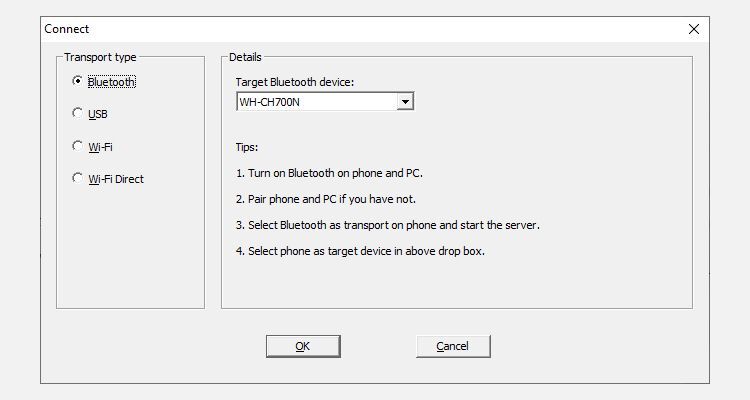
این برنامه به صورت کاملا رایگان ارائه شده، تاخیر بسیار کمی دارد و عملکرد بسیار خوبش، احساس استفاده از یک میکروفون کامل را به شما میدهد. این برنامه هم برای ویندوز 10 و هم ویندوز 11 ارائه شده و نسخهای برای لینوکس هم دارد که کاربران این سیستم عامل نیز میتوانند از آن بهره ببرند.
برای استفاده از این برنامه، به وبسایت آن مراجعه کرده و نسخه PC را دانلود کنید. درایورهایی که برای کار کردن این برنامه مورد نیاز است، به صورت خودکار هنگام نصب، روی ویندوز قرار میگیرد. بعد از نصب کامل، باید نسخه موبایل را هم نصب کنید. بسته به گوشی خود، نسخه اندروید یا نسخه iOS را دانلود کنید.
ابتدا برنامهی WO Mic را روی PC اجرا کنید (اگر با ارور نبود DLL مواجه شدید باید توزیع جدید VC را از این لینک دانلود و نصب نمایید). سپس به مسیر Connection > Connect رفته و Transport type را انتخاب کنید. در ادامه تنظیمات مورد نیاز برای حالتهای مختلف را ذکر میکنیم.
-
اتصال به وسیله بلوتوث
ابتدا بلوتوث را باید روی دستگاه خود فعال کنید. برای این کار کلیدهای Windows + I را بزنید تا به برنامه تنظیمات بروید. مسیر Devices > Bluetooth & other devices را در ویندوز 10 بروید و در ویندوز 11 روی Bluetooth & other devices بزنید. سپس در آنجا بلوتوث را فعال کنید.
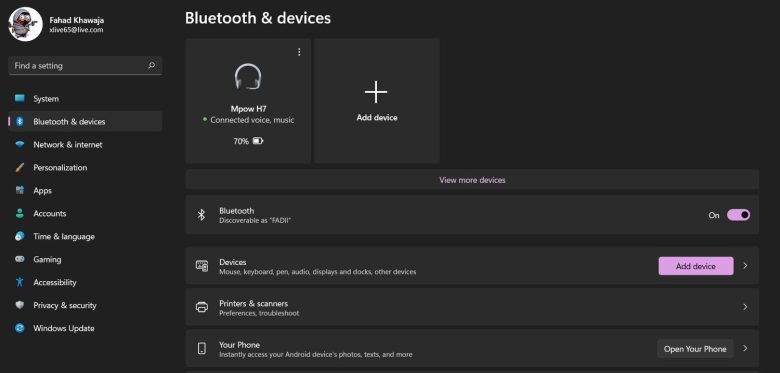
سپس بلوتوث گوشی خود را روشن کنید. اتصال به دستگاههای مختلف، در نسخههای مختلف اندروید متفاوت است، اما در لیست دستگاههای در دسترس، کامپیوتر خود را پیدا کنید و رویش کلیک کنید تا دستگاهها همگام سازی شویند. بعد از این کار، پیغامی برای دستگاه شما ارسال میشود که برای همگام سازی باید آن را تایید کنید. حالا که دستگاهها متصل شدند، به برنامه WO Mic رفته و در بخش Transport type گزینه Bluetooth را انتخاب کنید و گوشی خود را در لیست پیدا کرده گزینهی Connect را انتخاب کنید. روی موبایل گوشی هم باید برنامه را باز کنید، به settings cog بروید و روی Transport لمس کرده و Bluetooth را انتخاب کنید. حالا به صفحه قبل برگردید و روی آیکون پلی بزنید تا میکروفون فعال شود.
-
اتصال به وسیله USB
این روش محبوبترین راه حل است چون باتری کمتری مصرف میکند و دردسرهای اتصال بیسیم را هم ندارد. مشکل این است که این متد تنها برای نسخه اندروید کار میکند و برای iOS حتما باید از روشهای بیسیم استفاده کنید. گوشی خود را با کابل متصل کنید و میبینید که ویندوز نصب درایور را به شما پیشنهاد میدهد که باید طبق مسیر پیش بروید. سپس روی برنامهی WO Mic و در بخش Transport type، گزینه USB را انتخاب و روی Connect بزنید.
در نسخه اندروید نیز دوباره به settings cog رفته و در Transport گزینهی USB را انتخاب کنید.
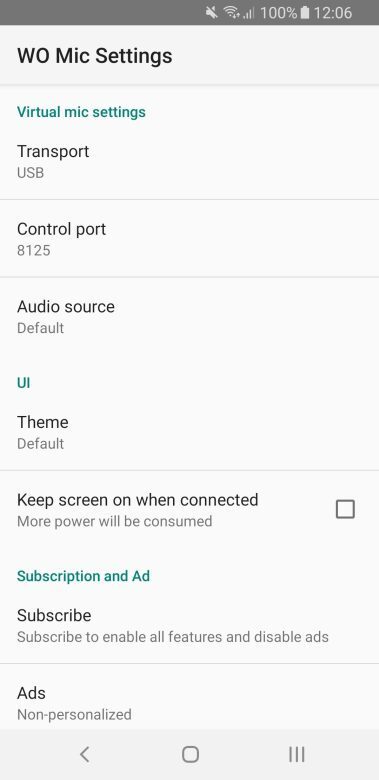
در این جا نیز باید به صفحه قبل برگشته و پلی را بزنید تا میکروفون فعال شود.
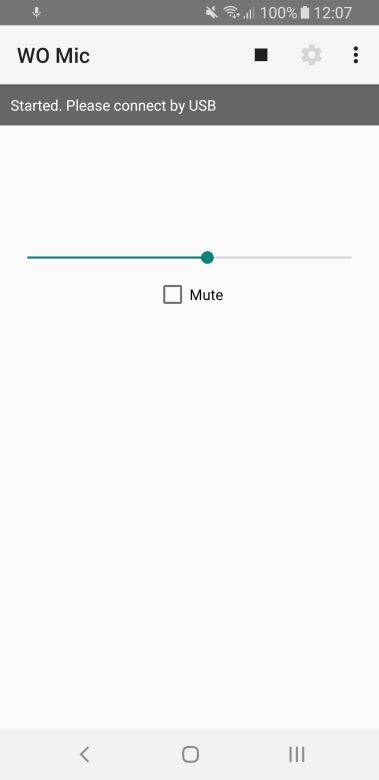
-
اتصال به وسیله وایفای
برای این که از این متد بتوانید استفاده کنید، باید هم دستگاه و هم گوشی به یک وای فای متصل باشند. از طریق تنظیمات و Network & Internet، میتوانید شبکه وایفای که به آن متصل هستید را ببینید.
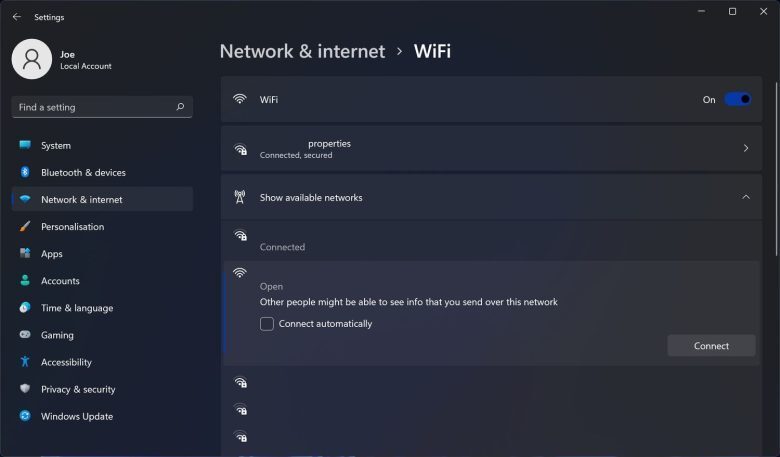
بعد از این که متصل شدید هر دو دستگاه به یک شبکه متصل هستند در نسخه گوشی به WO Mic رفته و از Transport گزینه Wi-Fi را انتخاب کنید و به صفحه قبل برگردید و پلی را بزنید. در بنر طوسی رنگی که در صفحه میبینید، عددی قید شده که آدرس IP برای اتصال است.
نسخه ویندوز را باز کنید، به Transport type رفته و Wi-Fi را انتخاب نمایید. در این جا باید آن آدرس را وارد کنید تا و در نهایت روی Connect بزنید تا به میکروفون متصل شود.
حل مشکل پخش نشدن صدا
عموما نباید با مراحلی که به شما گفتیم، به مشکلی بر بخورید اما اگر صدای شما پخش نشد یا ویندوز میکروفون را پیدا نکرد، به تنظیمات ویندوز بروید و از مسیر System > Sound زیر Input گزینهی Microphone (WO Mic Device) را انتخاب نمایید.
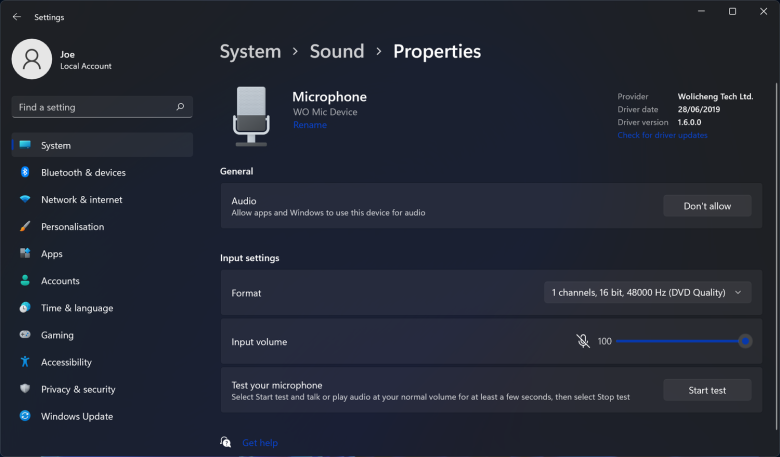
در ویندوز 10 روی Test your microphone بزنید تا تست صدا را گوش کنید و در ویندوز 11 نیز باید روی فلش کنار WO Mic Device زده و سپس روی Start test بزنید.
از دیگر برنامههای جایگزینه WO Mic میتوان به گزینههای زیر اشاره کرد:
- Megaphone Free برای iOS
- Microphone برای اندروید
- Real Microphone برای گوشیهای ویندوزی
